2018年01月19日
【チケット制】受講予約登録 操作ガイド(パソコン版)
チケットをパソコンでご予約される場合の操作ガイドです。
スマートフォンでの操作方法はこちらをご覧ください。
【ご予約受付開始】受講月の前月20日の午前0時から
【ご予約締め切り】受講日の前日14時まで
※ご希望のクラスが満員でご予約いただけない場合がございます。
※コース、会場、日程によっては、ご予約いただけるクラスの設定や対象のお席が少ない場合があります。
【ご了承ください】
・チケット制は、コース制の空いているお席をご予約いただく仕組みのため、満員でご予約いただけない場合がございます。
・予約やキャンセルは、1人分しか手続きできません。グループで手続きしたい場合は、各自でお手続きください。
・グループ登録をしていれば、ご予約いただいたクラスで同じテーブルにご案内させていただきます。なお、チケット制はマイページでのグループ登録はできません。グループ登録をされる方全員の「お名前、会員番号(または電話番号)」をご準備のうえ、お電話でご連絡をお願いいたします。
◆予約手続きの手順はこちら
・ベターホームでご入金を確認させていただいた後に、ご予約いただけるようになります。
・マイページかお電話でご予約をしてください。
<クレジットカードでお支払いの場合>
ホームページからお申込みと同時にクレジットカードでお支払いの場合は、すぐにご予約いただけます。
コース制のお支払い方法と異なり、後からクレジットカードでのお支払いに変更することはできません。
<コンビニエンスストアでお支払いの場合>
お支払いした日の翌営業日(※)の16時以降にご予約いただけます。
※土日祝および、夏休み・冬休みは除く。
◆キャンセル手続きの手順はこちら
予約したクラスに出席できなくなった場合、受講日の前日14時までにキャンセル手続きをしてください。
[前日14時までのキャンセル方法]
・マイページかお電話でキャンセルをしてください。
・受講期間内でクラスに空きがあれば、別のクラスをご予約いただけます。追加料金はかかりません。
[前日14時までにキャンセルできなかった場合]
・お電話でご連絡ください(後日でも構いません)。
・受講期間内に限り、クラスに空きがあれば、再予約チケット(税込1,100円)をご購入いただくことで、別のクラスをご予約いただけます。再予約チケットのご購入方法は、お電話でご案内させていただきます。
・再予約できるようになるのは、お電話の翌営業日の12時以降です。
-------------
◆予約手続きの手順
1.マイページにログインします。
ログイン方法はこちらをご覧ください。
2.トップページの「契約一覧」で、予約可能なチケットの種類・枚数を確認します。
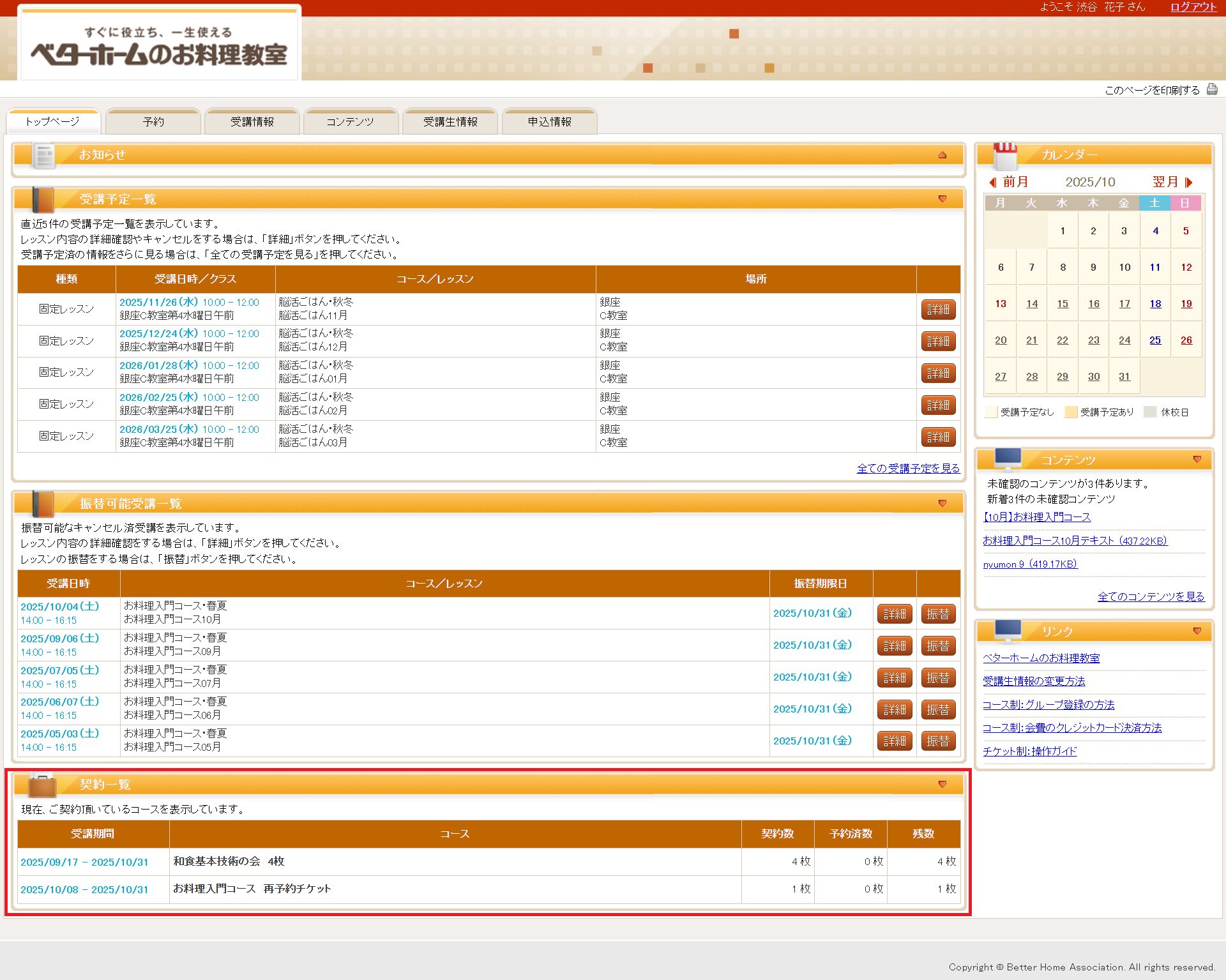
3.「予約」タブから、予約可能なクラスを検索します。
各教室のクラスの開催状況は、教室のカレンダーで確認できます。
3-1.希望の日程が決まっている場合
検索画面の「日別」タブをクリックし、「会場」など任意の条件を設定して「指定条件で検索」ボタンをクリックします。
右上のカレンダーから希望の日程をクリックすると、条件にあうクラスが表示されます。
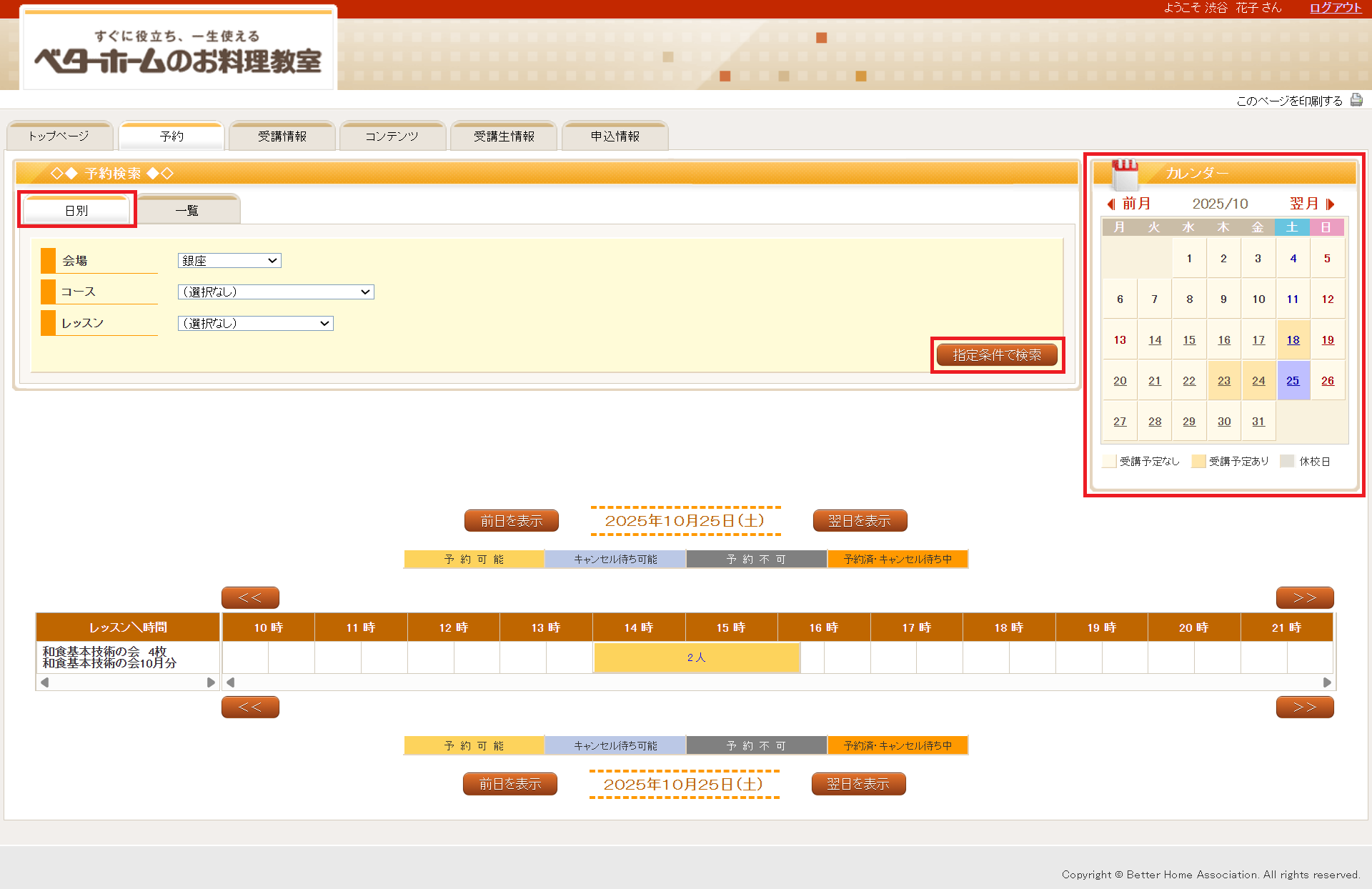
【検索結果の表示について】
・帯がオレンジ色のクラスは空きがあるため、予約できます。「○人」という表示は残席数です。
・帯が紫色のクラスは残「0人」で満員のため、予約できません。空席速報(キャンセル待ちメール)の登録は可能です。なお、チケット残数が0枚の状態では、空席速報(キャンセル待ちメール)の登録はできませんので、ご了承ください。
【ご了承ください】
予約の受付開始は前月20日の午前0時から、受付締切は前日の14時までです。
指定条件に該当するクラスの開催がない場合は「条件に該当するレッスンがありません。」と表示され、予約できません。
3-2.期間を指定して予約可能な日程を探す場合
検索画面の「一覧」タブをクリックし、「予約日」と、そのほか任意の条件を設定して「指定条件で検索」ボタンをクリックします。
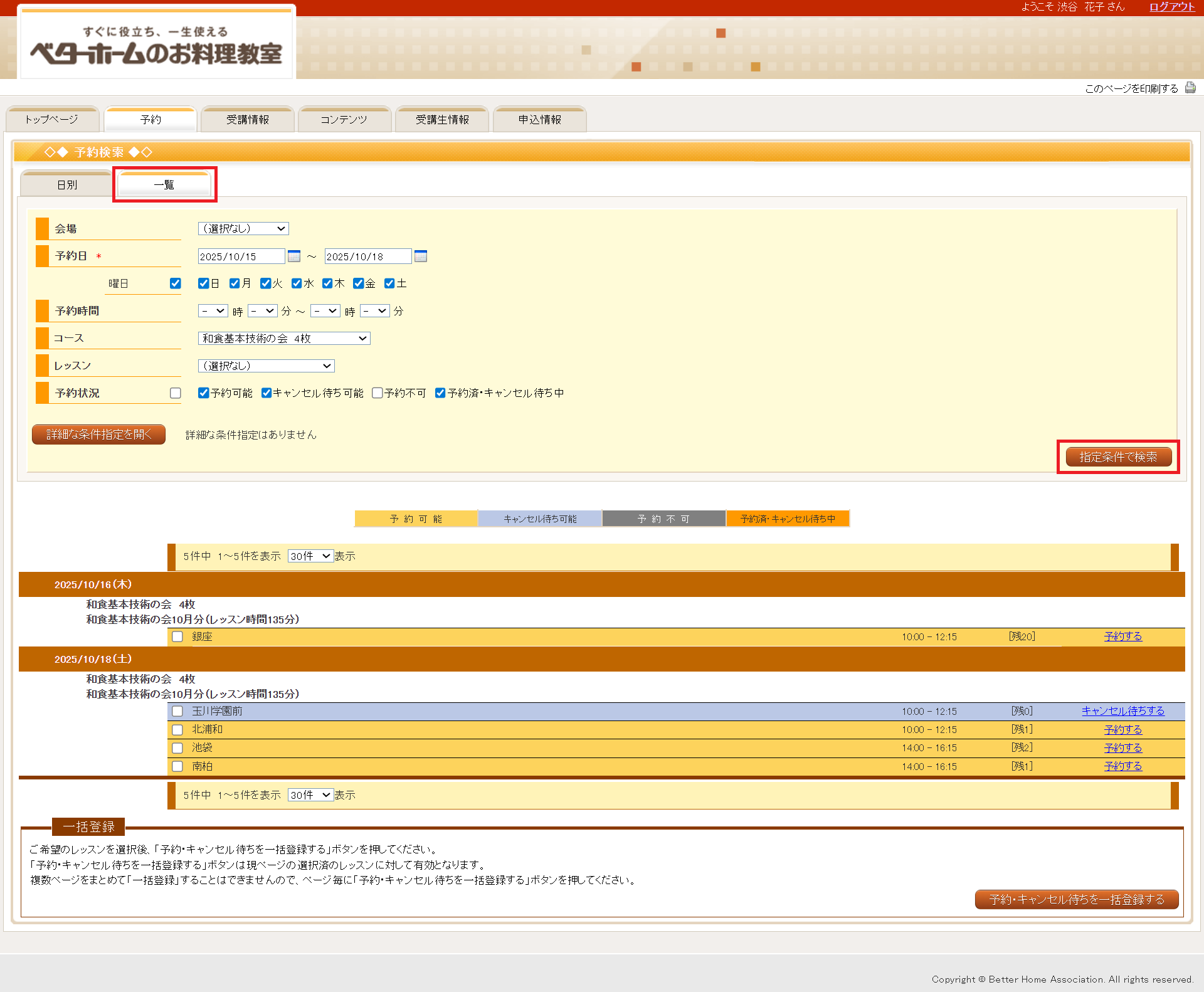
【検索結果の表示について】
・帯がオレンジ色のクラスは空きがあるため、予約できます。「残○」という表示は残席数です。
・帯が紫色のクラスは「残0」で満員のため、予約できません。空席速報(キャンセル待ちメール)の登録は可能です。なお、チケット残数が0枚の状態では、空席速報(キャンセル待ちメール)の登録はできませんので、ご了承ください。
【ご了承ください】
予約の受付開始は前月20日の午前0時から、受付締切は前日の14時までです。
指定条件に該当するクラスの開催がない場合は「条件に該当するレッスンがありません。」と表示され、予約できません。
4.「3」の候補の中から希望のクラスを選択して予約内容を確認し、「この内容で予約する」ボタンをクリックします。
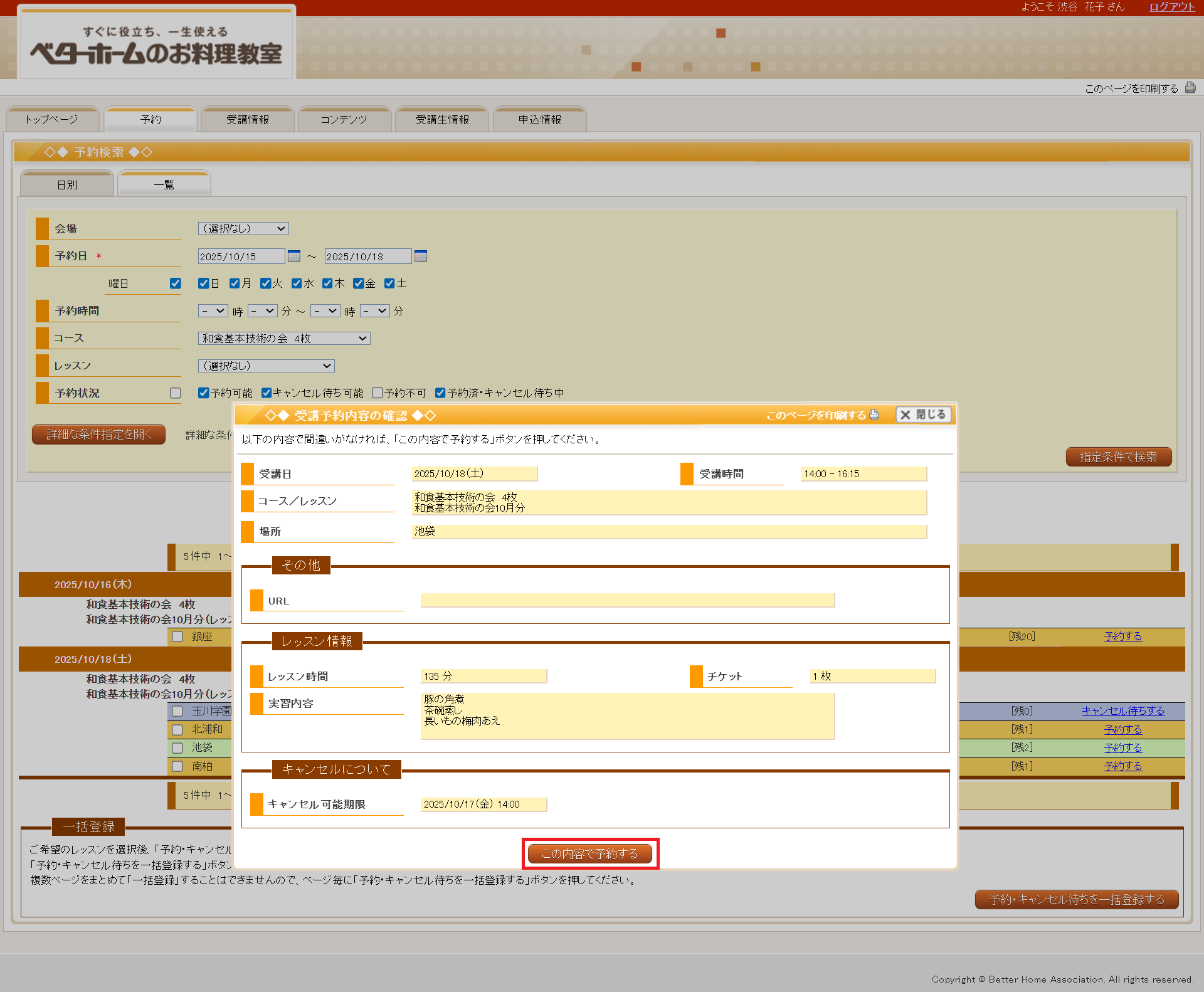
5.完了画面が表示されます。こちらで予約手続きは完了です。
予約結果は、トップページの「受講予定一覧」で確認できます。
6.(「予約確認メール」を「受信する」に設定されている場合)ご登録のメールアドレスに「【ベターホーム】予約完了のお知らせ」というタイトルのメールが届きます。
メールの受信設定の確認や変更についてはこちらをご覧ください。
-------------
◆キャンセル手続きの手順
1.マイページにログインします。
ログイン方法はこちらをご覧ください。
2.トップページの「受講予定一覧」から、キャンセルしたいクラスの右端にある「詳細」ボタンをクリックします。
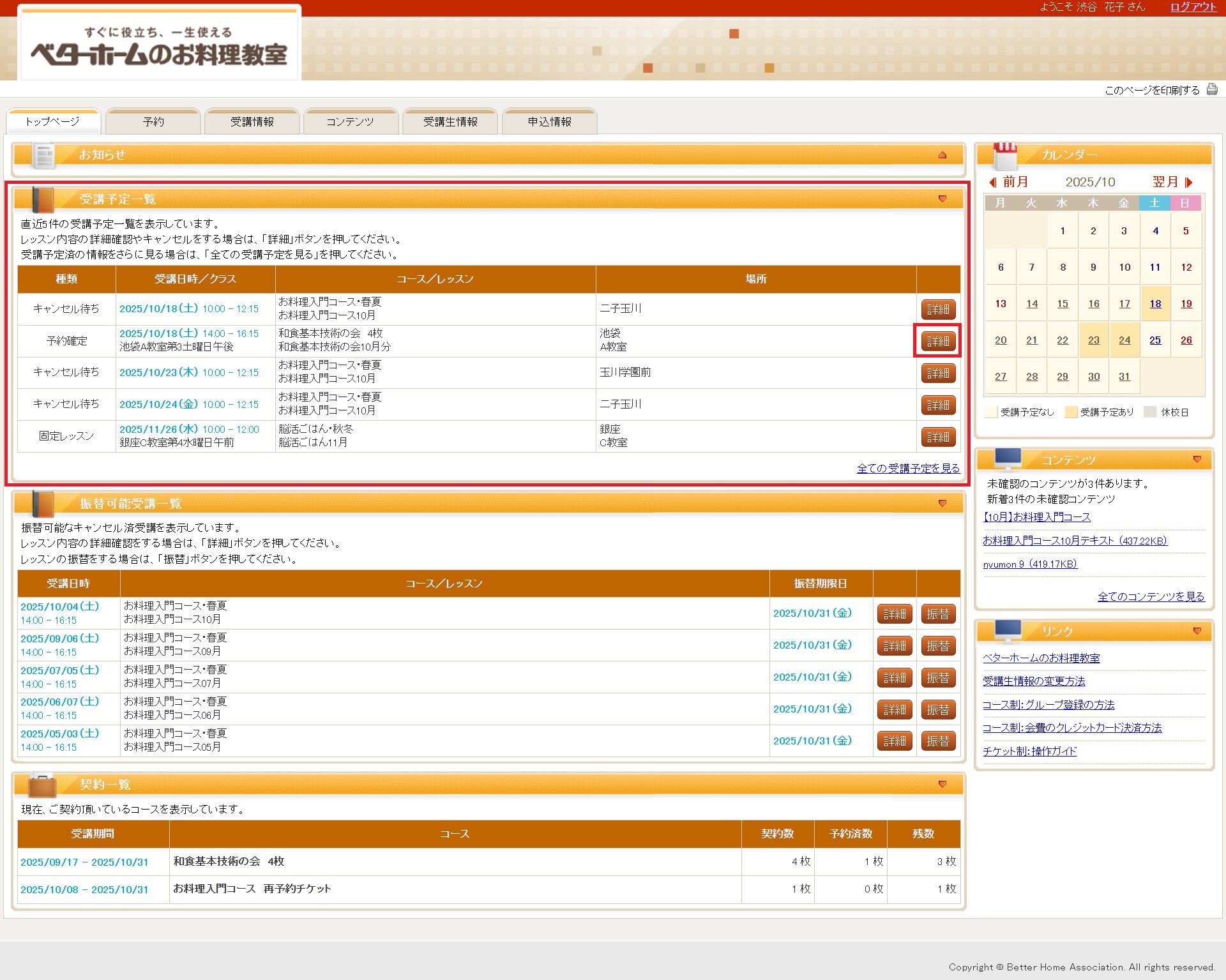
3.クラスの詳細が表示されるので、画面右上の「キャンセルする」ボタンをクリックします。
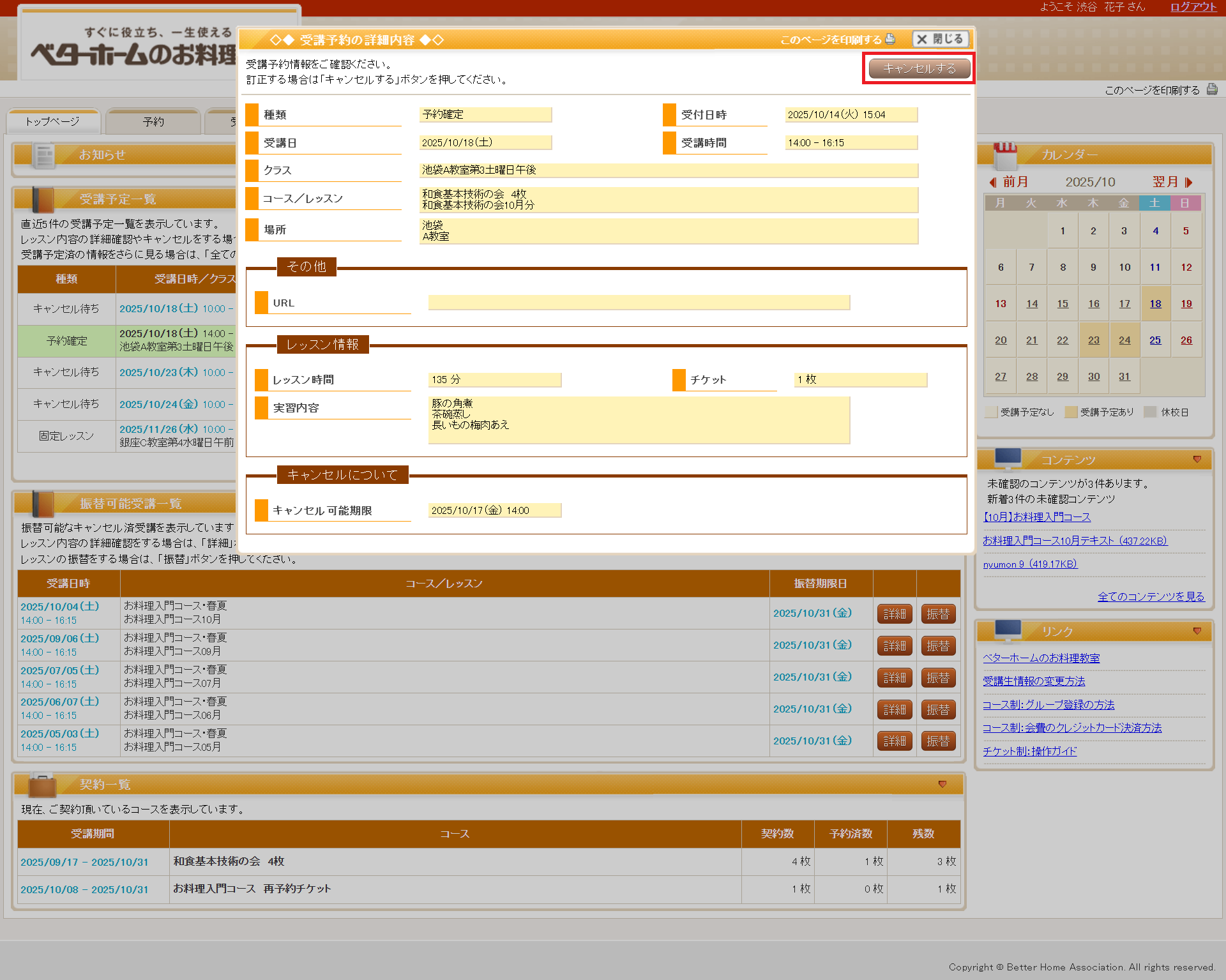
4.キャンセル内容を確認し、「この予約をキャンセルする」ボタンをクリックします。
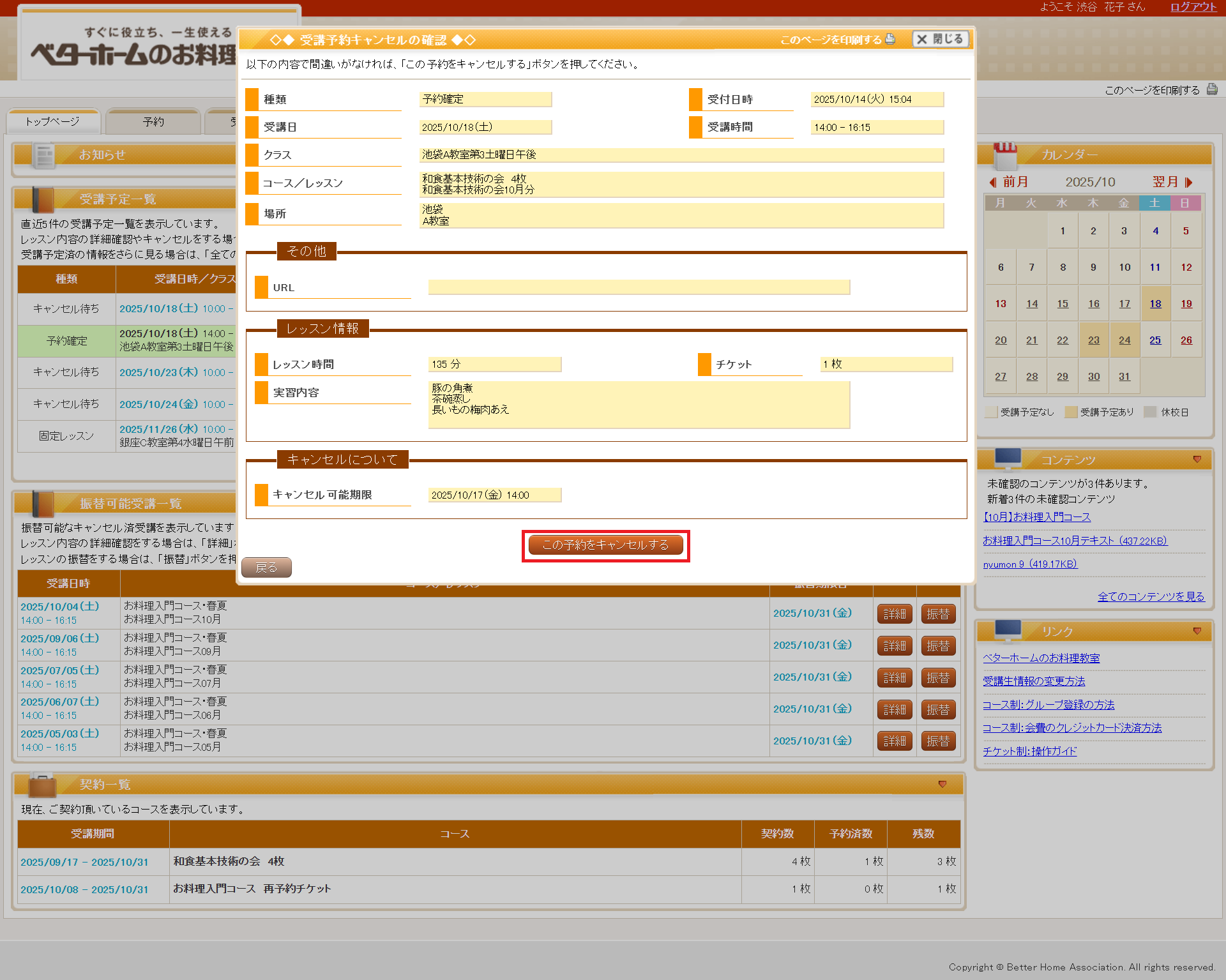
5.完了画面が表示されます。こちらでキャンセル手続きは完了です。
完了後、トップページに戻り、「契約一覧」を見ると、チケット残数が戻っていることを確認できます。
6.(「予約確認メール」を「受信する」に設定されている場合)ご登録のメールアドレスに「【ベターホーム】キャンセル登録完了のお知らせ」というタイトルのメールが届きます。
メールの受信設定の確認や変更についてはこちらをご覧ください。
以上